A telefonok valahogy eltűnnek rólunk. Egyik percben a kezében tartod, a másikban pedig már eltűnt. Az üléspárnák között van? Lehet, hogy összekeverik a mosodával? Ki tudja. Tetőtől talpig átkutatod a házat, mielőtt megkérsz valakit, hogy hívja fel a telefonodat. Mi van, ha néma módban van?

Szerencsére az iPhone Find My Phone funkciójával nem kell átmennie ezen a drámán. Az Apple úgy alakította ki, hogy amikor eltéveszti a telefont, hangot adjon, amely figyelmezteti a helyére. Ez a remek funkció megkíméli Önt a hosszas keresgéléstől. Így használhatja az iPhone Find My funkcióját az okostelefon és más Apple-eszközök, például az AirPods vagy az Apple óra megkeresésére.
Tartalomjegyzék
Saját alkalmazás keresése: Hang lejátszása iPhone-on
Ha iPhone-ja csatlakoztatva van a Find My alkalmazáshoz, utasíthatja a szoftvert, hogy játsszon le egy hangot, amely segít a telefon helyének meghatározásában. A hang akkor is szól, ha a telefon néma vagy rezeg. Így játszhat le hangot a Find My alkalmazással:

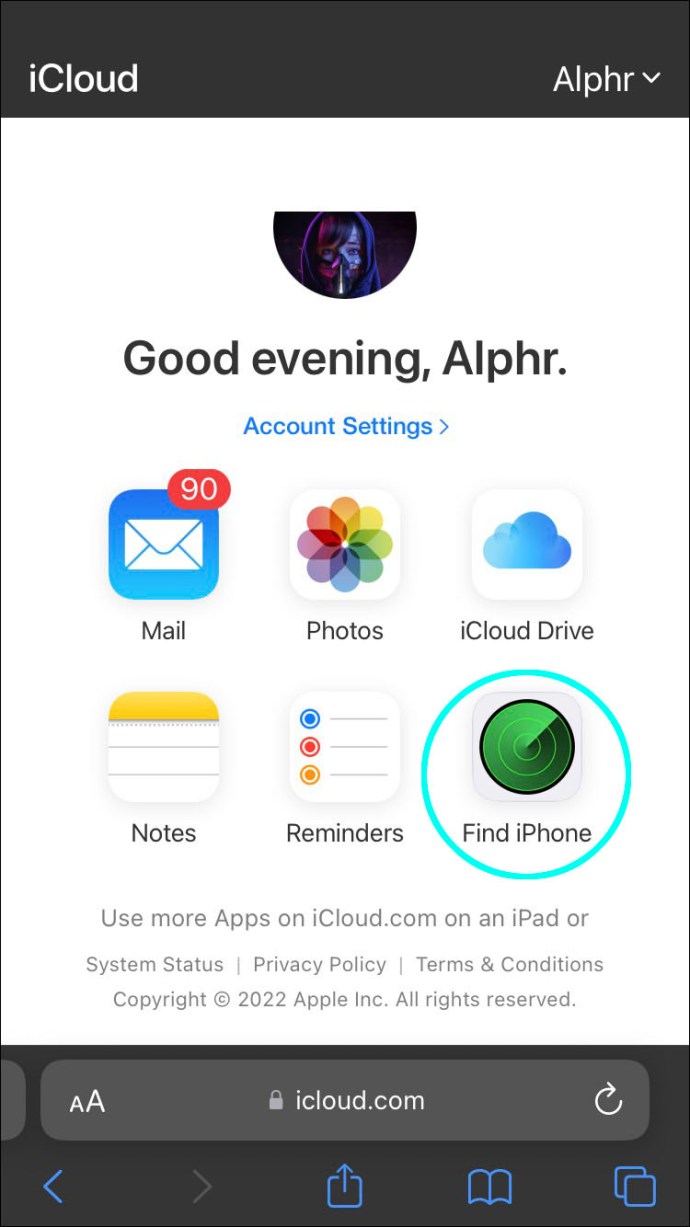
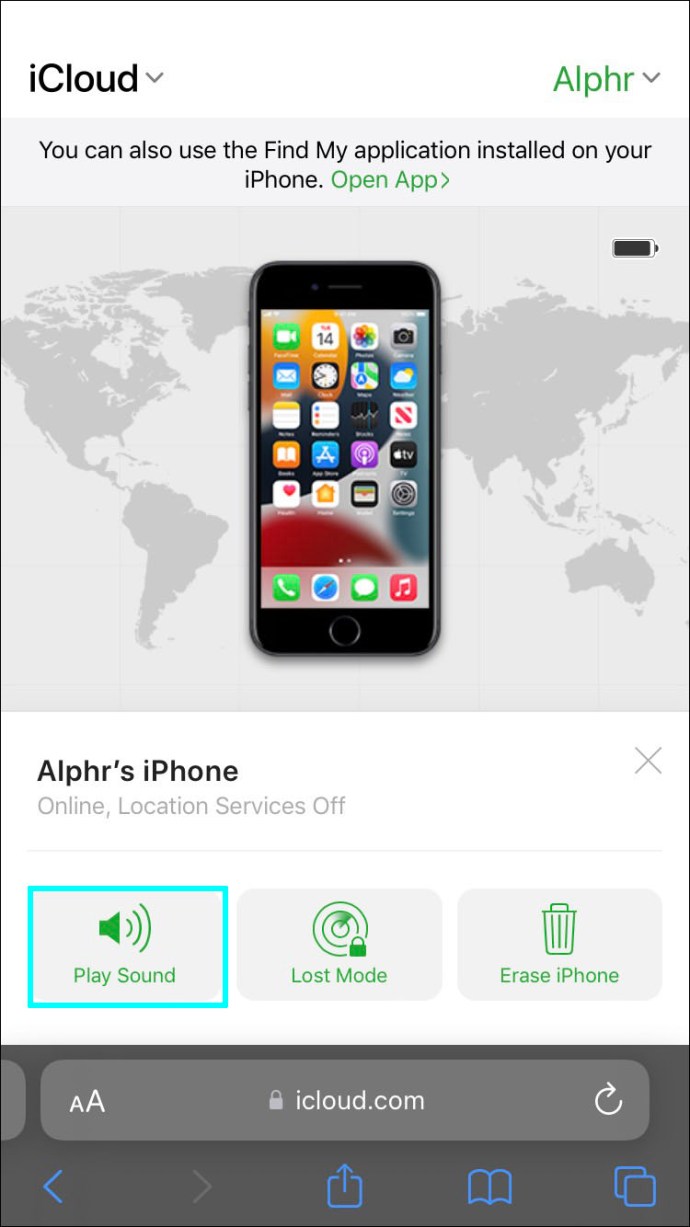
Az iPhone nem sokkal a „Hang lejátszása” gomb megnyomása után hangot kezd lejátszani. A hang fokozatosan növekszik, és körülbelül két percig szól. Az iPhone képernyőjén a Find My figyelmeztetés is villogni fog a könnyebb megtalálás érdekében.
Ha a telefon offline állapotban van, a hang akkor szólal meg, ha csatlakozik a Wi-Fi-hez. Ezenkívül egy e-mailt is kap, amely tájékoztatja Önt arról, hogy a „Find My” funkció aktiválva van.
Alkalmazásom keresése: Hang lejátszása AirPods vagy Beats készüléken
Ha elvesztette az AirPods vagy Beats termékeit, a Find My hálózat segítségével megtalálhatja őket. Lejátszhatsz belőlük egy hangot, akár a tokban vannak, akár nem. Az itt bemutatott lépések végigvezetik a folyamaton.
Bármely iCloud platformhoz:




iPhone iPad vagy iPod készüléken:
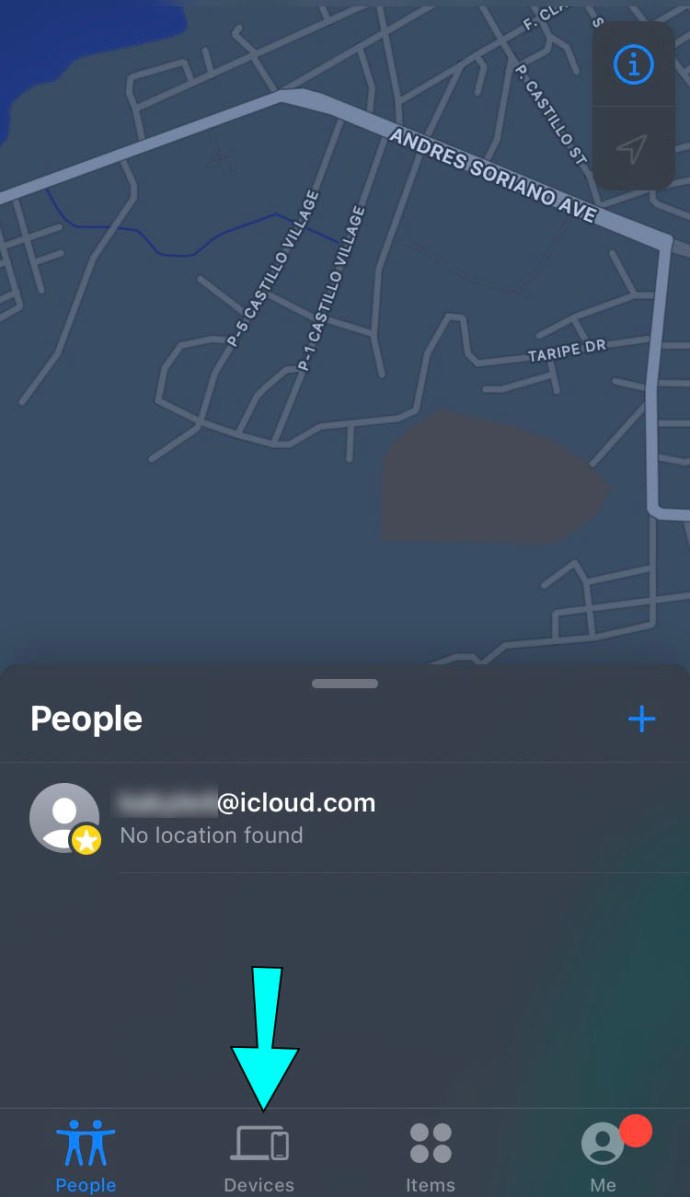



Apple Watch esetén:
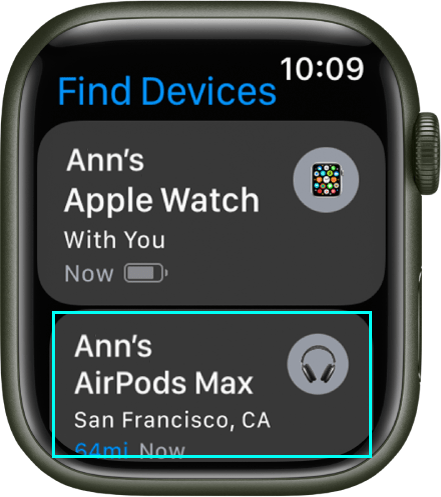
Ez a módszer a watchOS 8.0 vagy újabb verziókhoz használható.
Mac gépen:
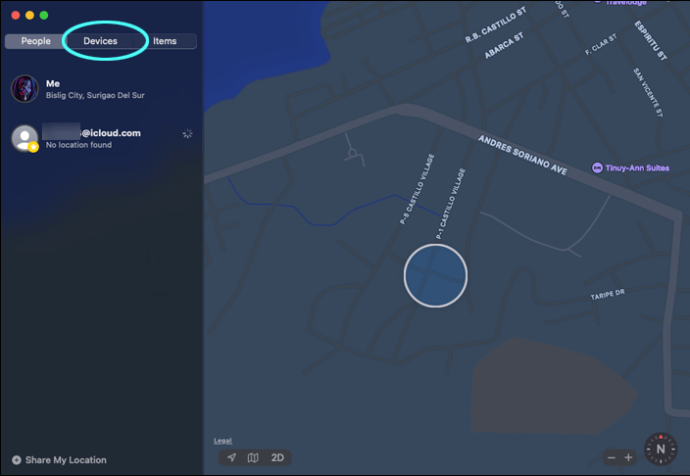
Ha az AirPods vagy a Beats online állapotban van, akkor két percig erősödő hangot adnak le. Ha azonban offline állapotban vannak, értesítést fog kapni, amikor legközelebb a közelükbe kerül a telefon.
Alkalmazásom keresése: Hang lejátszása az Apple Watchon
Lehet, hogy elfelejtette, hová tette az Apple óráját. Szerencsére a Find My app hang funkciója is használható az eszköz helyének meghatározására. Kövesse az itt látható utasításokat a megtalálásához.
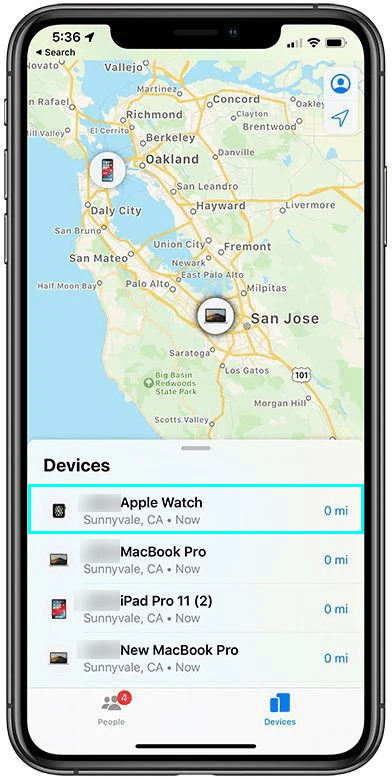
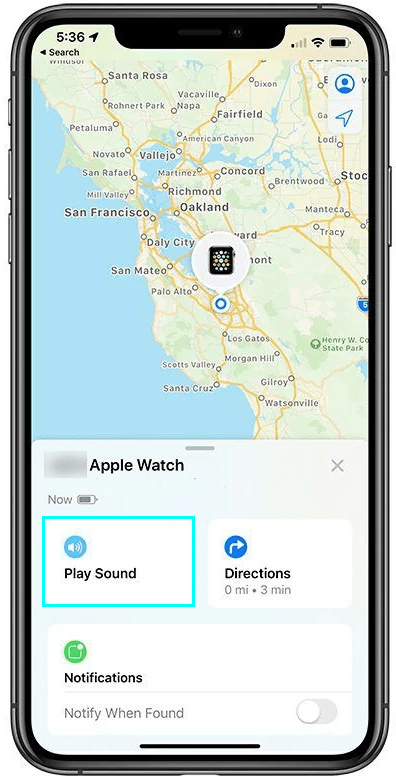
Ha az órája online állapotban van, olyan hangot kell hallania, amelynek hangereje két percre megnő. Az órájának is világítania kell a Find My riasztással. Ha az óra offline állapotban van, megjelenik a „Hang függőben” üzenet. Ez azt jelenti, hogy a hang megszólal, amikor az eszköz legközelebb csatlakozik az internethez.
Az Apple megerősítő e-mailt küld, amelyben tudatja, hogy a Play Sound funkció aktiválva van.
Kérdezd meg Sirit
Gyakran könnyű figyelmen kívül hagyni a Sirit, de használhatja iPhone-ja megtalálására is. Ha valami ilyesmit mond Sirinek: „Hang lejátszása az iPhone-on”, az iPhone-ja olyan zajt fog kibocsátani, amely lehetővé teszi, hogy megtalálja azt. Ahhoz, hogy a Siri ezt megtehesse, először csatlakoztatnia kell az eszközt az Apple termékéhez. Így állíthatja be a Sirit.
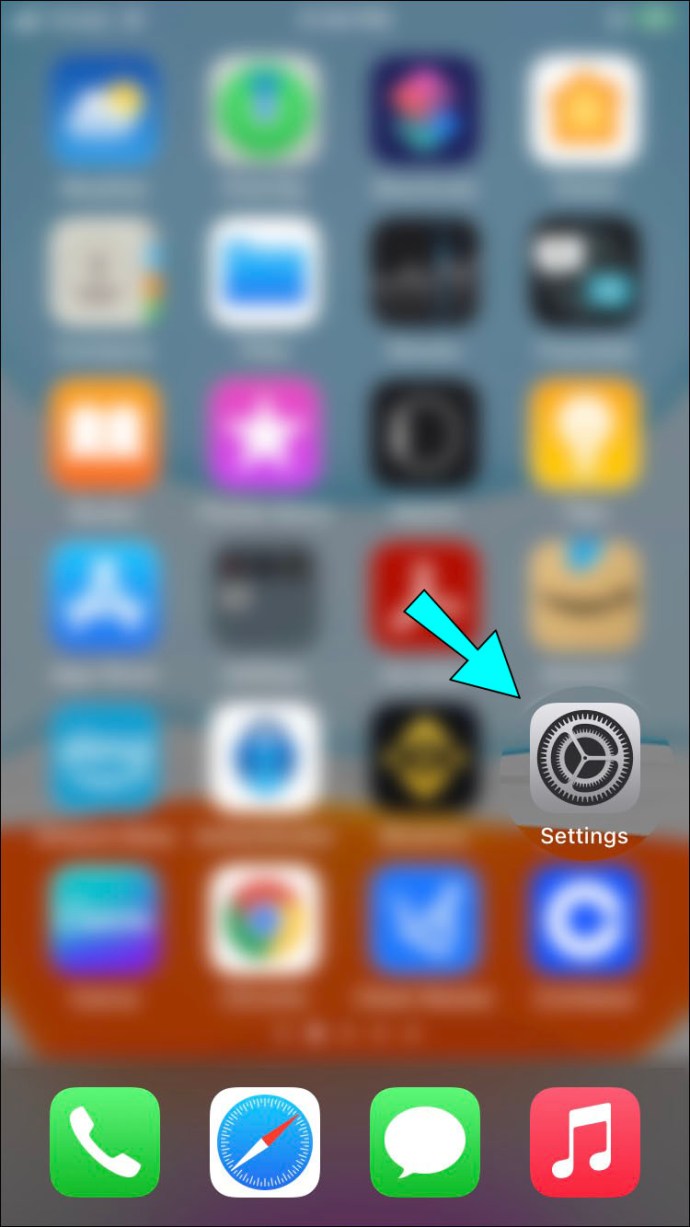
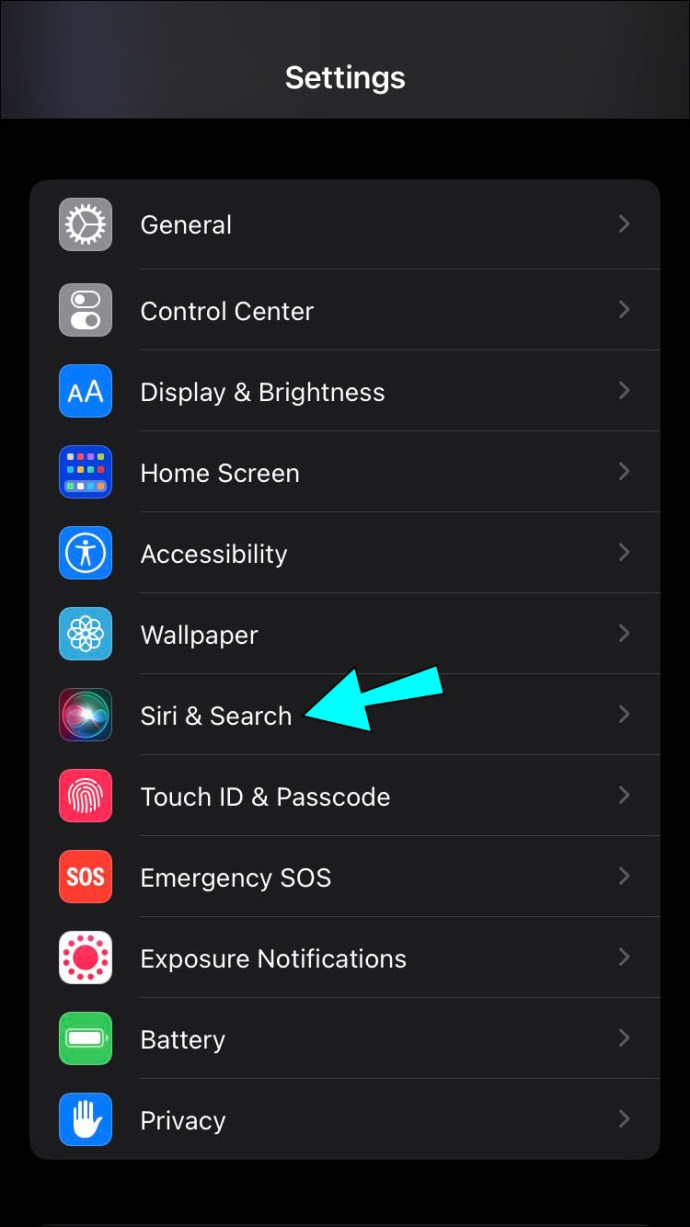
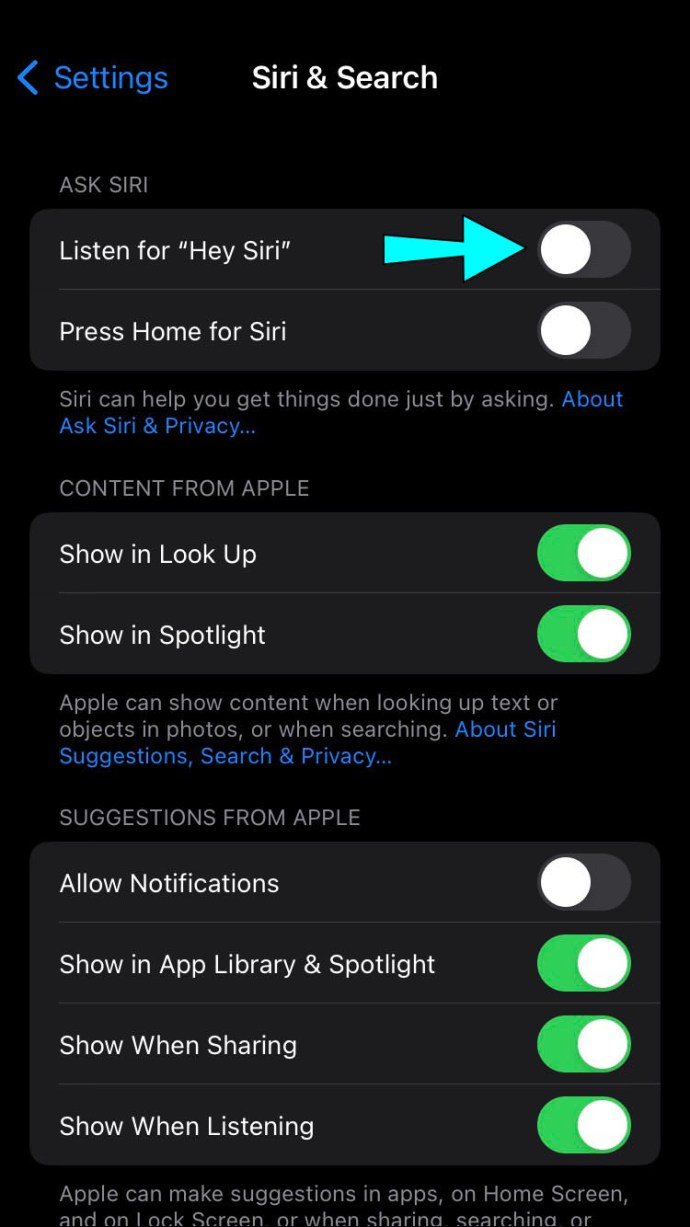
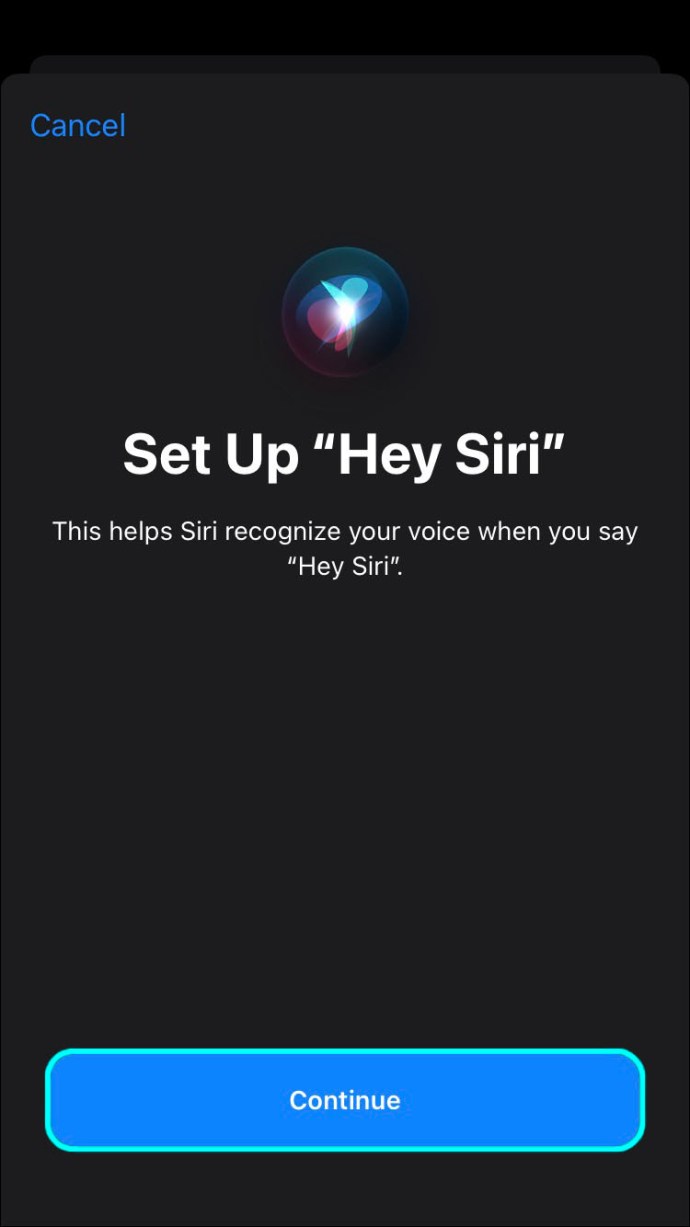
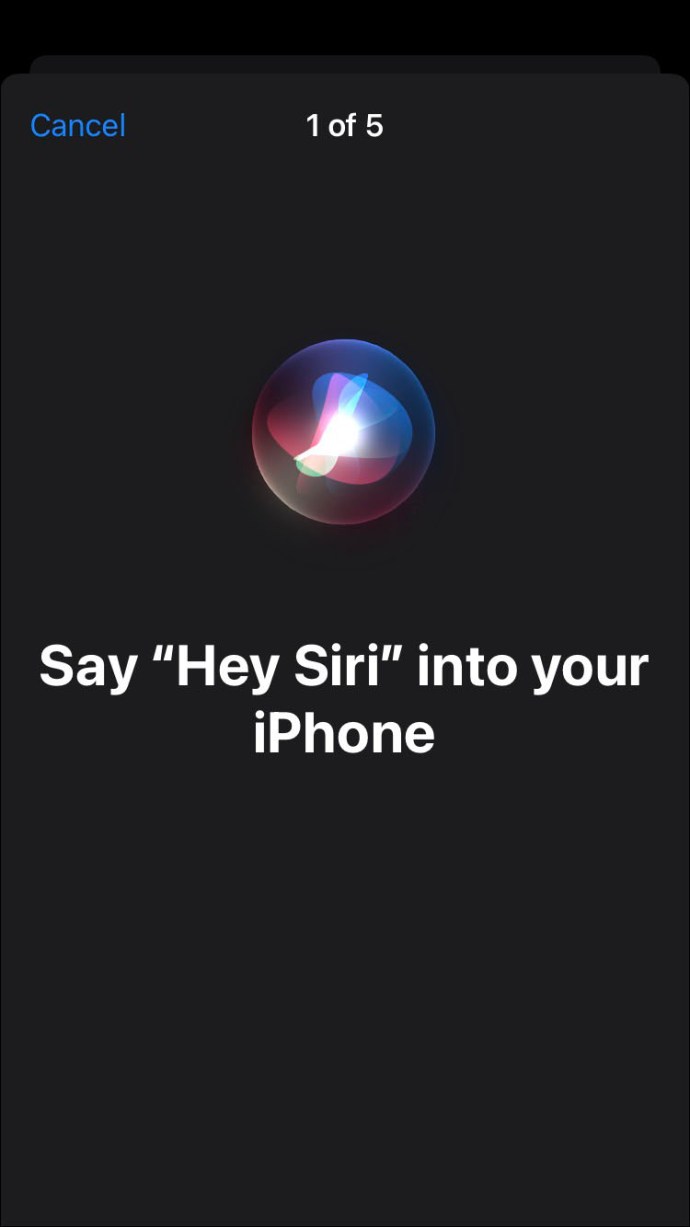
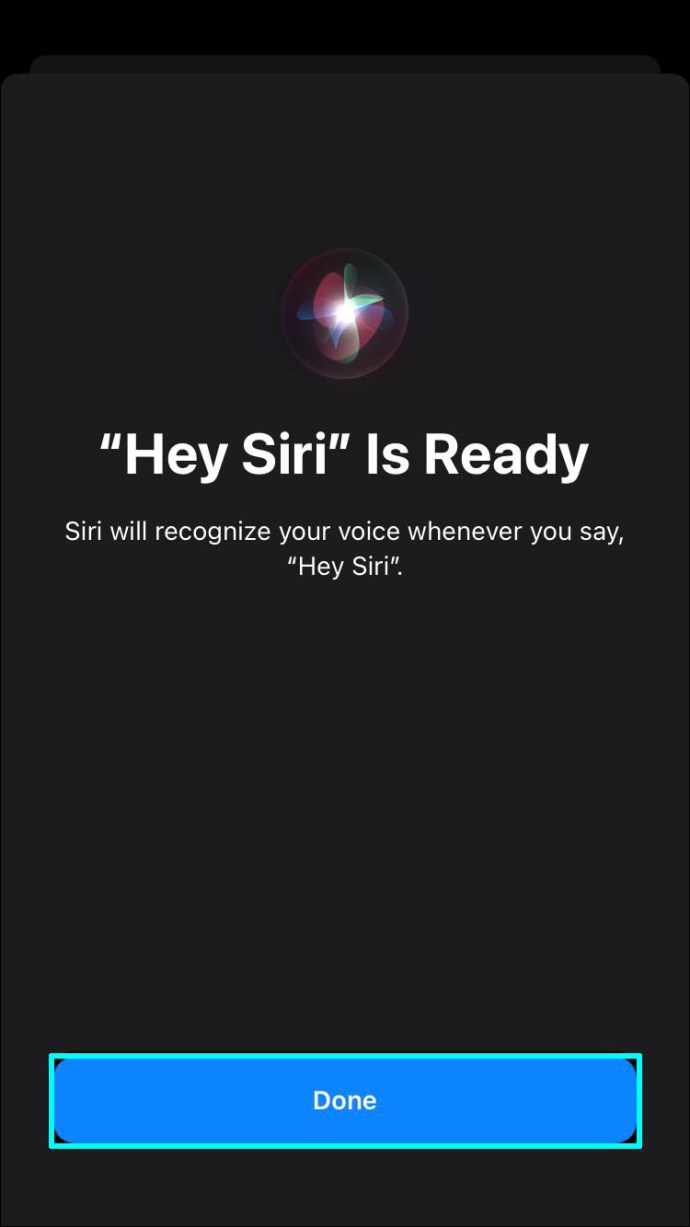
Ha a Siri be van állítva az iPhone-on, most már használhatja azt, hogy figyelje az eltévedt eszközt. Kezdje azzal, hogy kimondja: „Hey Siri”, majd utasítsa el, hogy mit tegyen. Ha azt mondja neki, hogy „Hang lejátszása az iPhone-on”, vagy megkérdezi, hogy „Hol van az iPhone-om”, akkor könnyebben megtalálhatja az eszközt. Megkérheti a Sirit is, hogy növelje a hangerőt, ha hallja iPhone-ját, de a hang túl halk ahhoz, hogy kitalálja, hol van.
Állítsa le a hanglejátszást az Apple-eszközön
Ha a kétperces időtartam letelte előtt megtalálja eszközét, a következő módszerek egyikével kapcsolhatja ki a hangot.
iPhone, iPad, iPod
- Koppintson a bekapcsológombra vagy a hangerő csökkentése gombra
- Nyomja meg a Csengetés/Néma gombot
- Oldja fel az eszköz zárolását, és csúsztassa az ujját a Find My figyelmeztetés elvetéséhez
- Ha az eszköz fel van oldva, kattintson az „OK” gombra a Find My figyelmeztetésben
Apple óra
- Nyomja meg az „Elvetés” gombot a Find My figyelmeztetésben
- Koppintson az oldalsó gombra vagy a Digital Crownra
Mac PC
- Nyomja meg az „OK” gombot a Figyelmeztetés keresése képernyőn
AirPods
- Helyezze vissza az AirPod-okat a tokjukba, és zárja le a fedelet
- Nyissa meg a Find My alkalmazást az iCloudon, és kattintson a „Lejátszás leállítása” gombra.
Beats
- Ha fülhallgatóról van szó, helyezze vissza a tokjába, és zárja le a fedelet
- Koppintson a Bekapcsológombra
Egyszerűbb módja iPhone-ja megtalálásának
Az iCloud Find My alkalmazás Play Sound funkciója számos helyzetben kulcsfontosságú lehet, akár véletlenül az autó ülése alá ejtette iPhone-ját, berakta a hűtőszekrénybe az élelmiszerekkel, vagy éppen az asztalán hagyta. munka. A sípoló hang egyre hangosabb lesz, így még akkor is hallhatja a riasztást, ha a telefon a ruhák alá vagy a fiókba van temetve. Ennek az útmutatónak a segítségével most már képesnek kell lennie a hangfunkcióval megtalálni az eltévedt Apple-eszközöket.
Használta a hangfunkciót iPhone készülékének megtalálásához, és hasznosnak találta a funkciót? Tudassa velünk az alábbi megjegyzésekben.

